Windows 10上でPCエラーコード0xc00000eを修正する方法
0xc00000eのようなシステムエラーは決して歓迎されません。 MicrosoftはWindows 10の組み込みのトラブルシューティングツールを多少改良して、それらをもう少し親しみやすいものに見せていますが、それらを簡単に解決できるとは思わせないでください。
このエラーはさまざまな理由で発生する可能性がありますが、私たちのトップ候補は常に不良ブートセクタです。 この問題に突然遭遇し、その対処方法がわからない場合は、下記の解決策を必ず確認してください。
Windows 10でエラー0xc00000eを解決する方法
- ハードウェアをチェックする
- BCRレジストリハイブを再構築する
- BIOS設定を確認してください
解決策1 - ハードウェアを確認する
まず最初に。 このエラーは主にBCR(ブートマネージャ)の破損が原因で発生します。 ただし、ハードウェアの変更によってこのような重大なシステムエラーが発生することも珍しくありません。 そのため、高度なソフトウェアのトラブルシューティングに進む前に、最近接続した周辺機器をすべて取り外し、取り外してください。
さらに、PCを数回再起動して変更を探します。 ハードウェアもこの問題を引き起こす可能性があると私たちは考えていますが、可能な構成やシナリオの多様性のために、私たちは確信が持てません。 それでもやや明るいけれど怖いほどの死のブルースクリーンをまだ見ているのなら、以下のステップを続けてください。
RAMやシステム以外のハードディスクを一時的に取り外して元に戻すこともできます。これにはいくつかのツールが必要になることがありますが、電源コードを取り外すことをお勧めします。 すべてを取り外して起動しようとした後、消去システムによって起動の問題の理由を見つけてみてください。
解決策2 - BCRレジストリハイブを再構築する
考えられる原因としてハードウェアを削除したら、問題の原因として考えられるものに移動しましょう。 BCD(Boot Configuration Data)またはMBR(Master Boot Record)は、ほとんどのユーザーがこれまで聞いたことがない設定ファイルです。 これらはブートシーケンスを担当し、BIOS(UEFI)とwinload.exeと共にシステムの起動を可能にします。
今、それがどのように起こるかを言うのは難しいですが、彼らは欠陥を得ることができ、それから問題が発生します。 そして、それはあなたの通常の単純な問題ではなく、Windowsインターフェース内で対処することができます。 幸いなことに、ブートセクタファイルを再び修復して再確立する方法があります。これは0xc00000eエラーの解決策であるはずです。
はい、あなたはそれを修理するためにあなたが入手しなければならないインストール媒体に捕獲物があります。 これは、メディア作成ツールを使用して簡単な手順で実行できます。 Windows 10のインストールでブータブルメディアを入手したら、以下の手順に従います。
- Windows 10の ブータブルメディア (USBスティックまたはDVD)を差し込むか挿入します 。
- PCを再起動してください。
- 起動メニューまたはBIOS設定を起動して起動順序を変更します。 メディアドライブ(USBまたはDVD)をプライマリ起動デバイスとして設定し、任意のキーを押して起動します。
- システムファイルの読み込みが終了するのを待ちます。
- あなたの好みを選択し、「 次へ 」ボタンを押してください。
- 左下から「コンピュータを修復する」を選択してください 。
- 選択メニューからトラブルシューティングを開きます。
- 詳細オプションを選択します 。
- コマンドプロンプトを開きます。 プロンプトが表示されたら、アカウントを選択してパスワードを入力します。
- コマンドラインで次のコマンドを入力し、それぞれの後にEnterキーを押します。
- bootrec / FixMbr
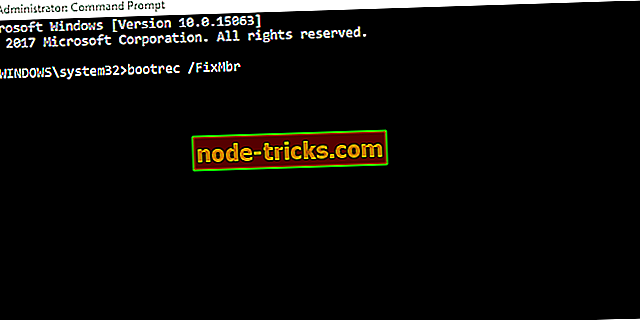
- bootrec / FixBoot
- bootrec / ScanOs
- bootrec / RebuildBcd
- bootrec / FixMbr
- 終了し、インストールドライブを取り外して、通常の方法でシステムを起動してみます。
この手順の後は、以前と同じようにWindows 10を起動できるはずです。
解決策3 - BIOS設定を確認する
CMOSバッテリーが消耗していると、BIOSの設定(時間を含む)を保存できません。 あなたがする必要があるのはあなたのマザーボード上のバッテリーを交換することです(ほとんどの場合腕時計のような3Vバッテリー)。 その後、BIOS設定を再設定してPCを再起動してください。 うまくいけば、それはこのエラーを解決してあなたを死のブルースクリーンを乗り越えるのにちょうど十分かもしれません。
方法がわからない場合は、以下の手順に従ってください。
- PCを完全にシャットダウンしてください。
- ノートパソコンの場合は 、 電源コードを抜き、バッテリーを取り外します。
- PCを完全に放電するには、電源ボタンを60秒間押し続けます。
- PCケースをドライバーで開き、金属面に触れて自分の静電気を放電します。
- CMOSコイン型電池を取り外します。 あなたはそのソケットを簡単に見つけるべきです。

- 新しいバッテリーをソケットに差し込みます。
- PCを起動してBIOSを設定します 。
- 変更を確認して改善点を探します。
それはそれを締めくくる必要があります。 最後に、これと同様の重大なエラーを避けるための親切なアドバイスです。システムパーティションをフォーマットする場合は、ブートセクションも削除しないでください。 それはおよそ150 MBです、そしてそれはすべてのブート設定を保存します。 それを邪魔することは多くの問題を引き起こすでしょう。
さらに、Windows 10でのシステムエラー '0xc00000e'に関するご質問や追加の解決策がある場合は、以下のコメント欄にお気軽にご連絡ください。
編集者注: この投稿はもともと2017年10月に公開され、それ以来、鮮度、正確さ、および網羅性について全面的に改良および更新されています。

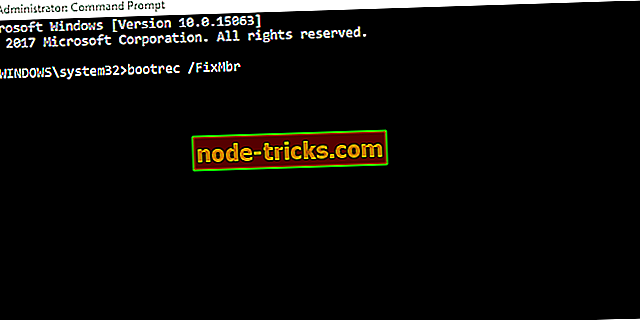

![オンラインで破損した画像を修正する方法[2019年に使用するための最良のツール]](https://node-tricks.com/img/fix/838/how-fix-corrupted-images-online-2.jpg)





![Windows 10 XboxアプリまたはXbox Oneでメッセージを送信できない[FIX]](https://node-tricks.com/img/fix/925/can-t-send-messages-windows-10-xbox-app.jpg)
